但除了键盘党,肯定也会有鼠标党——优势在于一只手就能搞定各种操作
那为了照顾这部分粉丝,阿虚今天准备专门来介绍一些超好用的「鼠标软件工具」,帮助你轻松提高电脑操作、办公效率
▲清唱版
1 Quicker
而要说Windows端的鼠标工具,那必然少不了要推荐已经非常知名的 Quicker:http://getquicker.net/
![图片[1]-每个鼠标党都不该错过的神器,感觉鼠标白用了这么多年!-梓川副业网-中创网、冒泡论坛优质付费教程和副业创业项目大全](/wp-content/uploads/2023/04/wxsync-2023-04-e64cd82b3965d0593da05dd1d277813f.jpeg)
软件最基本的用法就是你可以用鼠标中键(或者自行设置其他键)来快速呼出软件面板,进而快速启动软件、调用某些程序的操作
![图片[2]-每个鼠标党都不该错过的神器,感觉鼠标白用了这么多年!-梓川副业网-中创网、冒泡论坛优质付费教程和副业创业项目大全](/wp-content/uploads/2023/04/wxsync-2023-04-31dea484e397aca94d233870436c95cb.gif)
具体而言,整个软件的呼出面板分为「全局面板」和「上下文面板」
![图片[3]-每个鼠标党都不该错过的神器,感觉鼠标白用了这么多年!-梓川副业网-中创网、冒泡论坛优质付费教程和副业创业项目大全](/wp-content/uploads/2023/04/wxsync-2023-04-a0c3a1e5a470476472f1af712a51c2bd.png)
全局面板为固定区域,不随你当前使用软件的变化而变化;上下文面板则可以根据你使用的软件不同而设置不同的操作
比如在使用 Word 时可以快速使用 Quicker 一键方框打勾/添加拼音注音/增加角标等等、使用 Excel 时快速添加全部边框/冻结窗格/自动列宽行高、使用 Chrome 时快速拉到页面底端/分享到微博等等…
![图片[4]-每个鼠标党都不该错过的神器,感觉鼠标白用了这么多年!-梓川副业网-中创网、冒泡论坛优质付费教程和副业创业项目大全](/wp-content/uploads/2023/04/wxsync-2023-04-62355dd86859aa18663fb5ab731bce7a.gif)
如果要再具体一点 Quicker 可以做什么?阿虚其实已经不知不觉介绍过很多次了![图片[5]-每个鼠标党都不该错过的神器,感觉鼠标白用了这么多年!-梓川副业网-中创网、冒泡论坛优质付费教程和副业创业项目大全](/wp-content/uploads/2023/04/wxsync-2023-04-647e8a04f81a6ceb5f549df9e28cd9ed.png)
在OCR软件推荐那期文章,我就提到过 Quicker 非常难得内置了免费的百度高精度OCR识别,手动指定语言后,小语种也可以识别
![图片[6]-每个鼠标党都不该错过的神器,感觉鼠标白用了这么多年!-梓川副业网-中创网、冒泡论坛优质付费教程和副业创业项目大全](/wp-content/uploads/2023/04/wxsync-2023-04-dd1242d24487f7ed85fc13e50be022d2.gif)
你同时也能用 Quicker 实现聚合翻译,轻松对比出更好的翻译结果:
![图片[7]-每个鼠标党都不该错过的神器,感觉鼠标白用了这么多年!-梓川副业网-中创网、冒泡论坛优质付费教程和副业创业项目大全](/wp-content/uploads/2023/04/wxsync-2023-04-58e311124381fc6c11a4d01d060b1551.jpeg)
再比如在线客服必备的固定内容回复,阿虚之前还专门写文章推荐过不少软件,其实这个需求用 Quicker 同样可以做到
![图片[8]-每个鼠标党都不该错过的神器,感觉鼠标白用了这么多年!-梓川副业网-中创网、冒泡论坛优质付费教程和副业创业项目大全](/wp-content/uploads/2023/04/wxsync-2023-04-406d02a29ca6168827dbfd4f281ab96e.gif)
甚至你可以用 Quicker 搭配 Bark 再加上其自带的长链接功能来实现手机与电脑剪贴板快速同步:
![图片[9]-每个鼠标党都不该错过的神器,感觉鼠标白用了这么多年!-梓川副业网-中创网、冒泡论坛优质付费教程和副业创业项目大全](/wp-content/uploads/2023/04/wxsync-2023-04-5115ed91e5fe254003c354642470a99c.gif)
阿虚专门费大篇幅介绍过的如何实现文件夹备注,利用 Quciker 也能轻松实现:
![图片[10]-每个鼠标党都不该错过的神器,感觉鼠标白用了这么多年!-梓川副业网-中创网、冒泡论坛优质付费教程和副业创业项目大全](/wp-content/uploads/2023/04/wxsync-2023-04-eb3bfef412eb1c9f19f995fd763e2d73.gif)
而 Quicker 的强大还远不止以上这些,Quicker 就像一个积木,你可以用 Quicker 自行添加各种操作,诸如简单的启动软件、打开文件、打开文件夹、打开网址、模拟按键等![图片[11]-每个鼠标党都不该错过的神器,感觉鼠标白用了这么多年!-梓川副业网-中创网、冒泡论坛优质付费教程和副业创业项目大全](/wp-content/uploads/2023/04/wxsync-2023-04-b9dc36415f990643b179b2a6731cad98.png)
![图片[12]-每个鼠标党都不该错过的神器,感觉鼠标白用了这么多年!-梓川副业网-中创网、冒泡论坛优质付费教程和副业创业项目大全](/wp-content/uploads/2023/04/wxsync-2023-04-a9474df6de0d1dd5c9baada103257d70.png)
虽然添加组合动作对于多数人来说可能会略显复杂,但 Quicker 最最强大的地方则在于其已然形成了社区模式,得益于广大网友的热心分享,官网的动作库如今已有成千上万的动作供你直接使用
![图片[13]-每个鼠标党都不该错过的神器,感觉鼠标白用了这么多年!-梓川副业网-中创网、冒泡论坛优质付费教程和副业创业项目大全](/wp-content/uploads/2023/04/wxsync-2023-04-97636679ef79aabfe473af45818ea5dc.jpeg)
![图片[14]-每个鼠标党都不该错过的神器,感觉鼠标白用了这么多年!-梓川副业网-中创网、冒泡论坛优质付费教程和副业创业项目大全](/wp-content/uploads/2023/04/wxsync-2023-04-20fa7e557e791e5f28946485013dcb14.jpeg)
![图片[15]-每个鼠标党都不该错过的神器,感觉鼠标白用了这么多年!-梓川副业网-中创网、冒泡论坛优质付费教程和副业创业项目大全](/wp-content/uploads/2023/04/wxsync-2023-04-1b73c5d5ad93168eae573689fb1407b8.jpeg) <<左右滑动查看更多>>
<<左右滑动查看更多>>
除了2W+的通用动作,适用于各个软件也有无数的动作供你选择,只需要一个 Quicker,诸多软件的复杂操作全部仅需要鼠标点点点就能完成,不可谓效率办公利器
![图片[16]-每个鼠标党都不该错过的神器,感觉鼠标白用了这么多年!-梓川副业网-中创网、冒泡论坛优质付费教程和副业创业项目大全](/wp-content/uploads/2023/04/wxsync-2023-04-70cb5223d88e5f337f659056fcacf861.jpeg)
![图片[17]-每个鼠标党都不该错过的神器,感觉鼠标白用了这么多年!-梓川副业网-中创网、冒泡论坛优质付费教程和副业创业项目大全](/wp-content/uploads/2023/04/wxsync-2023-04-13bbdfecca881e74731470fabcb7905e.jpeg)
![图片[18]-每个鼠标党都不该错过的神器,感觉鼠标白用了这么多年!-梓川副业网-中创网、冒泡论坛优质付费教程和副业创业项目大全](/wp-content/uploads/2023/04/wxsync-2023-04-df345b5fded8d2300abb3f638b1d4dfb.jpeg) <<左右滑动查看更多>>
<<左右滑动查看更多>>
免费版的 Quicker 其实就已经够绝大多数人的使用,但如果你是 Quicker 的重度使用者,也可以考虑付费支持专业版来获取无限软件专属动作设置/自定义外观/更多的轮盘菜单等专业功能
![图片[19]-每个鼠标党都不该错过的神器,感觉鼠标白用了这么多年!-梓川副业网-中创网、冒泡论坛优质付费教程和副业创业项目大全](https://www.zichuanhy.com/wp-content/uploads/2023/04/Quicker_qrcode.png)
▲扫码即可优惠购买
除了通过鼠标唤出工具箱,鼠标党们肯定不能缺少鼠标手势工具
![图片[20]-每个鼠标党都不该错过的神器,感觉鼠标白用了这么多年!-梓川副业网-中创网、冒泡论坛优质付费教程和副业创业项目大全](/wp-content/uploads/2023/04/wxsync-2023-04-13ebc079f6f73f40dfc3c09edb4b5412.gif)
同时不止能操作文字,同样的手势可以用于复制粘贴文件,另外向↘划动鼠标还能快速删除文件(PS:当然如果你担心这个行为误操作,也可以自行设置手势)
![图片[21]-每个鼠标党都不该错过的神器,感觉鼠标白用了这么多年!-梓川副业网-中创网、冒泡论坛优质付费教程和副业创业项目大全](/wp-content/uploads/2023/04/wxsync-2023-04-2c32daec3be7ae4a006946d128dd299a.gif)
又比如工作中、网上遇到问题,可以通过选中文字之后,按住右键划出一个S快速使用百度进行搜索
![图片[22]-每个鼠标党都不该错过的神器,感觉鼠标白用了这么多年!-梓川副业网-中创网、冒泡论坛优质付费教程和副业创业项目大全](/wp-content/uploads/2023/04/wxsync-2023-04-38f21369f66f2f6bd2d83e67cd1bc45b.png)
![图片[23]-每个鼠标党都不该错过的神器,感觉鼠标白用了这么多年!-梓川副业网-中创网、冒泡论坛优质付费教程和副业创业项目大全](/wp-content/uploads/2023/04/wxsync-2023-04-0f248462b2a9d01903dc491b479a0577.gif)
只需要帅气的往↗一划,窗口就能直接最大化,再往↗划一下就能还原
查看完内容再往↙一划,直接就能把窗口最小化——比起摸鱼的时候左手一直按住WIN+D着实要轻松不少
![图片[24]-每个鼠标党都不该错过的神器,感觉鼠标白用了这么多年!-梓川副业网-中创网、冒泡论坛优质付费教程和副业创业项目大全](/wp-content/uploads/2023/04/wxsync-2023-04-a05801234b623486beef4582a633def5.png)
![图片[25]-每个鼠标党都不该错过的神器,感觉鼠标白用了这么多年!-梓川副业网-中创网、冒泡论坛优质付费教程和副业创业项目大全](/wp-content/uploads/2023/04/wxsync-2023-04-611a9b70394348bbc7fb1cd45e870261.gif)
更牛逼的是这个仅1MB多的单文件软件,还支持免费OCR。只需要按住右键,从右上角顺时针画一个方形框住想识别的区域,就能进行 OCR 文字识别!
![图片[26]-每个鼠标党都不该错过的神器,感觉鼠标白用了这么多年!-梓川副业网-中创网、冒泡论坛优质付费教程和副业创业项目大全](/wp-content/uploads/2023/04/wxsync-2023-04-d8ca53939a680179c43ab46e59935375.gif)
而 Mouselnc 的优势又在于,不单单能在有这种各种软件通用的手势,还可以针对一些应用程序设置特定的动作——最常见的应用场景就是浏览器手势了
浏览器中,我们按住右键往下划就不再是粘贴了,而是快速滚动到网页最底部;往上划则是跳到网页顶部
![图片[27]-每个鼠标党都不该错过的神器,感觉鼠标白用了这么多年!-梓川副业网-中创网、冒泡论坛优质付费教程和副业创业项目大全](/wp-content/uploads/2023/04/wxsync-2023-04-2ca41059f68e92d2761a2bd8d1250894.gif)
退回上一页再也不用跑到浏览器左上角点击后退按钮,直接向←划,很符合视觉直觉的就能退回上一网页,向→划自然就是前进
![图片[28]-每个鼠标党都不该错过的神器,感觉鼠标白用了这么多年!-梓川副业网-中创网、冒泡论坛优质付费教程和副业创业项目大全](/wp-content/uploads/2023/04/wxsync-2023-04-8d4c5c2cb98521f0bbee4e895d45ada5.png)
![图片[29]-每个鼠标党都不该错过的神器,感觉鼠标白用了这么多年!-梓川副业网-中创网、冒泡论坛优质付费教程和副业创业项目大全](/wp-content/uploads/2023/04/wxsync-2023-04-fe9b4afda055f5a9d6a8e748c6429397.gif)
再比如划个V字就能刷新网页,划个L则是关闭当前标签,更多手势你还可以根据自己的需求添加
![图片[30]-每个鼠标党都不该错过的神器,感觉鼠标白用了这么多年!-梓川副业网-中创网、冒泡论坛优质付费教程和副业创业项目大全](/wp-content/uploads/2023/04/wxsync-2023-04-b539c851b48bc7bc78e608304208cb96.jpeg)
当然自行添加手势的时候你要知道:实际上鼠标手势是通过将手势动作映射到快捷键来实现的,比如上图的划一个L关闭标签行为实际上是相当于你按下了Ctrl+W
所以如果你想增加其他手势,需要自己找到浏览器对应功能的快捷键才能进行添加
除了鼠标手势,Mouselnc 还提供了类似于 MacOS 触发角功能!我们把鼠标移动到屏幕的四个角落,就可以快速触发不同的功能,比如鼠标放到屏幕左侧,就能快速通过鼠标滚轮调整音量
![图片[31]-每个鼠标党都不该错过的神器,感觉鼠标白用了这么多年!-梓川副业网-中创网、冒泡论坛优质付费教程和副业创业项目大全](/wp-content/uploads/2023/04/wxsync-2023-04-1614d9b67bf4d84c278d7c40682a3c67.gif)
除外还可以在右侧边缘滚动调整屏幕亮度、放在屏幕顶部边缘通过滚轮就能快速切换浏览器标签等
![图片[32]-每个鼠标党都不该错过的神器,感觉鼠标白用了这么多年!-梓川副业网-中创网、冒泡论坛优质付费教程和副业创业项目大全](/wp-content/uploads/2023/04/wxsync-2023-04-3fa4fbe237125b2cd035874d5caab84a.jpeg)
Mouselnc 的功能甚至都还没完,选中任意文字,按住 CTRL 并连续按下两次 C,就会出现扩展菜单。可以快速进行搜索翻译、编码解码、购物搜索、快递查询等等操作,你还可以自行在软件设置中添加与修改
![图片[33]-每个鼠标党都不该错过的神器,感觉鼠标白用了这么多年!-梓川副业网-中创网、冒泡论坛优质付费教程和副业创业项目大全](/wp-content/uploads/2023/04/wxsync-2023-04-5e081bed365b5f25cabc88a58ac7f13c.gif)
最最变态的是以上这么多功能,全部集中在这一个仅1MB多的单文件程序当中!绿色无需安装,所有功能完全免费,对于鼠标党们来说完全没有拒绝的理由呀
![图片[34]-每个鼠标党都不该错过的神器,感觉鼠标白用了这么多年!-梓川副业网-中创网、冒泡论坛优质付费教程和副业创业项目大全](/wp-content/uploads/2023/04/wxsync-2023-04-8795542f148dffa545dc726a41dddf16.png)
![图片[35]-每个鼠标党都不该错过的神器,感觉鼠标白用了这么多年!-梓川副业网-中创网、冒泡论坛优质付费教程和副业创业项目大全](/wp-content/uploads/2023/04/wxsync-2023-04-8234ba17637e0b64b2d20b86faf76825.jpeg)
不过由于一些原因,耍下大佬现已退网,官网已经无法访问下载,好在阿虚这里还有最后更新的版本,这款软件关注微信公众号:阿虚同学,回复以下关键词,后台即会自动回复下载地址了:
“鼠标手势
”除了Mouselnc,还有一款名为 WGestures 的开源鼠标手势软件也还不错:http://www.yingdev.com/projects/wgestures,不过两款软件功能大差不差,WGestures需要安装才能使用相对来说就略逊色了一点
![图片[36]-每个鼠标党都不该错过的神器,感觉鼠标白用了这么多年!-梓川副业网-中创网、冒泡论坛优质付费教程和副业创业项目大全](/wp-content/uploads/2023/04/wxsync-2023-04-2e23c9af084e2402c9667faed406185c.jpeg)
虽然WIN10自带触摸板手势设置,但缺点是其可自定义的功能较少
![图片[37]-每个鼠标党都不该错过的神器,感觉鼠标白用了这么多年!-梓川副业网-中创网、冒泡论坛优质付费教程和副业创业项目大全](/wp-content/uploads/2023/04/wxsync-2023-04-6944feb6827283f334f8175c6bf7463d.jpeg)
![图片[38]-每个鼠标党都不该错过的神器,感觉鼠标白用了这么多年!-梓川副业网-中创网、冒泡论坛优质付费教程和副业创业项目大全](/wp-content/uploads/2023/04/wxsync-2023-04-367b09bf9f8f9cc813e0403f84cd76f0.jpeg)
![图片[39]-每个鼠标党都不该错过的神器,感觉鼠标白用了这么多年!-梓川副业网-中创网、冒泡论坛优质付费教程和副业创业项目大全](/wp-content/uploads/2023/04/wxsync-2023-04-6033eb5257b5b4e9437aabad0ee2674a.jpeg)
↕上下滑动查看更多↕
而 GestureSign 则是一款十分优秀的笔记本触摸手势软件,可谓是系统自带手势功能的完美上位替代品。对于使用触摸版、触摸屏、触控笔的用户来说,真的可以大大提高效率:https://zh.gesturesign.win/
而相比 Mouselnc,在触摸板上我们可以通过双指输入来指定更多的快捷操作
![图片[40]-每个鼠标党都不该错过的神器,感觉鼠标白用了这么多年!-梓川副业网-中创网、冒泡论坛优质付费教程和副业创业项目大全](/wp-content/uploads/2023/04/wxsync-2023-04-986b1d249d97eee2fe8b7c35c2cb8f41.gif)
当然三指操作也没有问题
![图片[41]-每个鼠标党都不该错过的神器,感觉鼠标白用了这么多年!-梓川副业网-中创网、冒泡论坛优质付费教程和副业创业项目大全](/wp-content/uploads/2023/04/wxsync-2023-04-80121a1c4023c4c3a7d957b632ec12f4.png)
![图片[42]-每个鼠标党都不该错过的神器,感觉鼠标白用了这么多年!-梓川副业网-中创网、冒泡论坛优质付费教程和副业创业项目大全](/wp-content/uploads/2023/04/wxsync-2023-04-98932eb05e237cb4a7a7cf24d3ffe898.gif)
如果你使用的是触摸屏,完全可以借助 GestureSign 来充分优化 Windows 的触屏体验
比如在Windows触屏场景下靠长按触发的右键菜单体验相当怪异用,则可以用 GestureSign 设置一个双指一次点击来模拟鼠标右键
![图片[43]-每个鼠标党都不该错过的神器,感觉鼠标白用了这么多年!-梓川副业网-中创网、冒泡论坛优质付费教程和副业创业项目大全](/wp-content/uploads/2023/04/wxsync-2023-04-00231352e51287036656c0f653b9ce51.png)
又比如可以设置五指聚拢实现快速缩小所有应用程序回到桌面
![图片[44]-每个鼠标党都不该错过的神器,感觉鼠标白用了这么多年!-梓川副业网-中创网、冒泡论坛优质付费教程和副业创业项目大全](/wp-content/uploads/2023/04/wxsync-2023-04-df5a069677380fa973631d6569202f14.png)
然后用五指散开快速打开任务视图(和上一条手势相反)
![图片[45]-每个鼠标党都不该错过的神器,感觉鼠标白用了这么多年!-梓川副业网-中创网、冒泡论坛优质付费教程和副业创业项目大全](/wp-content/uploads/2023/04/wxsync-2023-04-778772bb820bea8a30f6e07a5fa2a44e.png)
当然你完全还可以自行设置更多的操作,虽然没办法实现像电影里面那种靠一双手就把电脑随意操作的效果,但大幅提高你的使用体验肯定是完全没有问题的!
![图片[46]-每个鼠标党都不该错过的神器,感觉鼠标白用了这么多年!-梓川副业网-中创网、冒泡论坛优质付费教程和副业创业项目大全](/wp-content/uploads/2023/04/wxsync-2023-04-8a1eb2f47d88b095c3d99370a076e54b.gif)
4 鼠标驱动软件
那不要忘记了鼠标对应的驱动软件也可以设置一些指令/动作/甚至按键宏,比如罗技鼠标的 Logitech G Hub
![图片[47]-每个鼠标党都不该错过的神器,感觉鼠标白用了这么多年!-梓川副业网-中创网、冒泡论坛优质付费教程和副业创业项目大全](/wp-content/uploads/2023/04/wxsync-2023-04-f5efc9e2651d17928a8069ab0b032ff8.jpeg)
这个的话大家就自行上鼠标官网下载了哈,阿虚只是在这里提一嘴
今天提到的几款软件功能其实都十分强大,尤其是 Quicker 丰富的动作库让其能实现异常多的电脑操作
其上万个动作库阿虚自然没办法一一介绍,大家完全可以试试在上面自行尝试搜索自己需要的功能
比如对于阿虚来说异常常用的聚合搜索功能,我自己是用WIN+R来实现的,但其实 Quicker 上也有类似的动作可供你使用。引以为例,大家可自行体验~
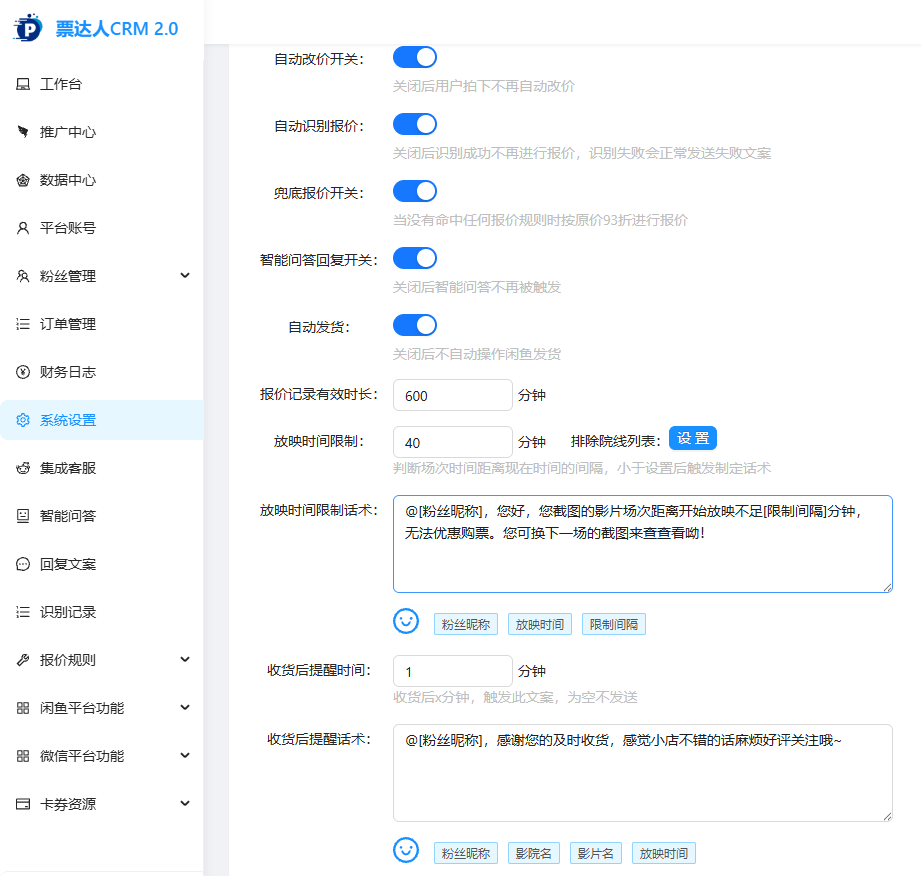




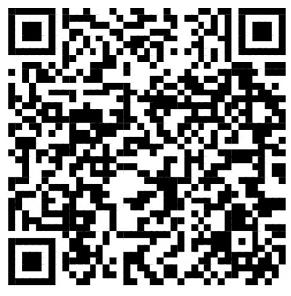


暂无评论内容